Ustvarjanje toka za seznam ali knjižnico
S Power Automate sezname in knjižnice poteki dela sezname in knjižnice na Microsoftovih seznamih, vSharePoint in v OneDrive za službo ali šolo. Power Automate lahko avtomatizirate pogosta opravila medSharePoint, drugimi Microsoft 365 storitvami in storitvami tretjih oseb.
Ustvarjanje toka za seznam ali knjižnico
-
Pomaknite se na seznam ali knjižnico v Microsoftovih seznamih,SharePoint ali v svojo OneDrive za službo ali šolo.
Opombe:
-
Power Automate je prikazan v meniju Avtomatizacija v ukazni vrstici vSharePoint knjižnicah in OneDrive za službo ali šolo v spletu. Na seznamih je Power Automate v meniju Integracija prikazana ta možnost. Za SharePoint bo možnost za ustvarjanje novega flow na voljo le za člane mesta, ki lahko dodajajo in urejajo elemente. Ta možnost je vedno na voljo OneDrive za službo ali šolo v brskalniku.
-
Power Automate povezavo s SharePoint Server lahko vzpostavite prek podatkovnega prehoda na mestu uporabe. Power Automate ni prikazan v SharePoint Server.
-
-
Na vrhu seznama izberite Integracija s >Power Automate > Ustvari tok. (V knjižnici ali na OneDrive izberite Avtomatizacija > Power Automate > Ustvarjanje toka.)
-
Na flow izberite predlogo predloge. Prikažejo se nekateri pogosto uporabljeni poteki. Uvod v pogoste scenarije, kot je pošiljanje prilagojene e-pošte, ko je v knjižnico dodan nov element. Te predloge uporabite kot izhodišče za ustvarjanje lastnih tokov. Ali pa izberite predloge poteka dejanja po meri, ki jih najdete na dnu seznama, da ustvarite tok od začetka. Ko izberete predlogo, dokončajte preostale korake na Power Automate mestu.
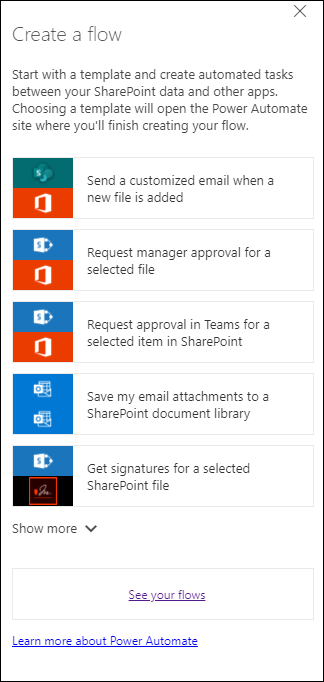
-
Če se želite povezati s seznamom ali knjižnico, upoštevajte navodila na Power Automate mestu. Poverilnice so preverjene za vsako storitev, uporabljeno v toku. Pri Microsoft 365, kot so SharePoint in Outlook, se povezave ustvarijo samodejno. Če se želite v vsako storitev vpisati v storitve drugih ponudnikih, izberite povezavo, ki je na voljo.
-
Ti koraki se zgodijo v Power Automate oblikovalnik. Prvo dejanje, ki se pojavi, znano tudi kot sprožilec,določa, kako se začne tok. Dodajte dodatna dejanja po prvem dejanju. Vsako novo dejanje je odvisno od prejšnjega dejanja.
Ena vrsta poteka samodejno izvede dejanja, ko so elementi dodani ali spremenjeni na seznam ali v knjižnico. Ta predloga poteka na primer pošlje e-poštno sporočilo, ko je element dodan na seznam. Drugo vrsto toka lahko začnete šele potem, ko izberete element. Če želite začeti ta tok, izberite meni Avtomatizacija v ukazni vrstici na SharePoint ali Seznami. Vrsta sprožilca, ki ste jo predhodno izbrali, določa, ali se tok zažene samodejno ali ročno v ukazni vrstici.
Dodajte vse potrebne informacije ali spremenite privzete vrednosti, ki so na voljo za predlogo v načrtovalcu. Če želite spremeniti privzete vrednosti, v razdelku Pošlji e-pošto izberite Uredi. Možnosti dejanja Pošlji e-pošto vključujejo spremembe prikaza e-pošte tako, da so prikazana dodatna polja iz SharePoint sporočila.
-
Konfigurirajte flow, nato pa izberite Ustvari Flow.
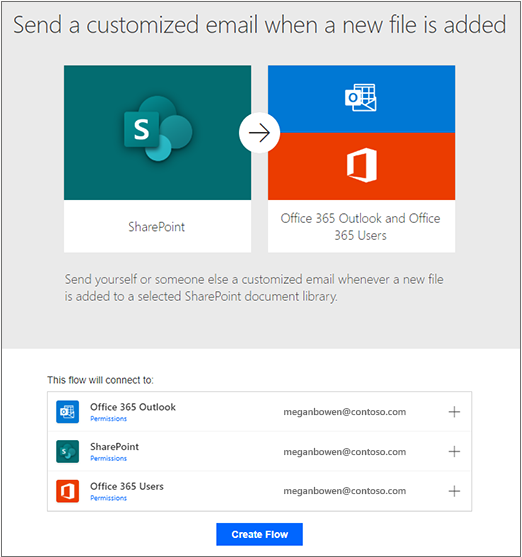
Opomba: Če želite izvedeti več o Power Automate, si oglejte videoposnetke o vodenem učenju.
7. Ko je flow, izberite Done (Končano).
Opomba: Oglejte si vse tokove in stanje preverjanja na Power Automatespletnem mestu.
Ko ustvarite ta določen tok, dodajte e-poštno sporočilo na seznam ali v knjižnico, da pošljete e-poštno sporočilo, kot je to.
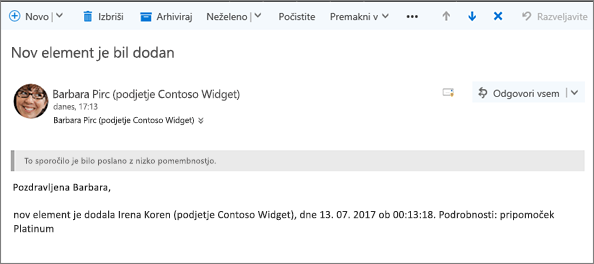
Če želite izvedeti, kako flow seznam, glejte Urejanje toka za seznam. Če želite izvedeti, kako izbrišete tok na seznamu, glejte Brisanje toka s seznama.
Opomba: Power Automate ni na voljo v klasični izkušnji storitve SharePoint.
Če je privzeto vedenje nastavljeno na klasično izkušnjo, Power Automate ukazna vrstica na seznamu ali v knjižnici ni prikazana. Če je na voljo nova izkušnja, jo omogočite za seznam ali knjižnico tako, da se pomaknete do možnosti Seznam Nastavitvein nato izberete Dodatno Nastavitve. Če želite več informacij, glejte Preklop privzete izkušnje za sezname ali knjižnice dokumentov z nove ali klasične.
Če želite več informacij o seznamih, glejte Kaj je seznam v Microsoft 365? Če želite več informacij o Power Automate, glejte Uvod v Power Automate.










